¿Crunchyroll no carga los videos? Aquí te explicamos cómo solucionarlo.
Como amante del anime, no hay nada más frustrante que no cargar tus videos de Crunchyroll. Esperabas con ansias el último episodio de tu serie favorita y te encontrabas con una pantalla en blanco o un círculo de carga interminable. ¿Por qué ocurre esto y cómo puedes solucionarlo?
¡No te preocupes! En esta guía, te explicaremos algunas razones comunes por las que... Los videos de Crunchyroll no se cargan Y te ofrecemos cuatro soluciones sencillas para que todo vuelva a la normalidad. Comencemos ahora a reparar un video de Crunchyroll dañado.
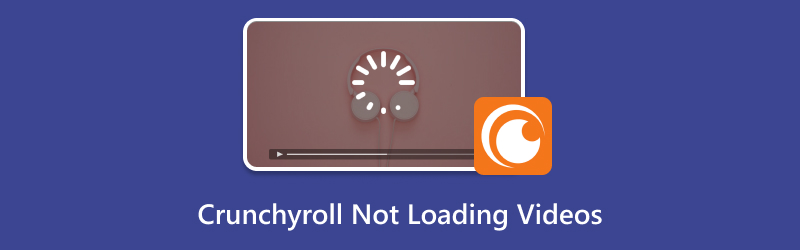
- LISTA DE GUÍAS
- Parte 1. ¿Por qué Crunchyroll no carga los vídeos?
- Parte 2. 4 maneras de solucionar el problema de que Crunchyroll no carga los videos
- Parte 3. Cómo reparar un video de Crunchyroll dañado con ArkThinker Video Repair
- Parte 4. Preguntas frecuentes
Parte 1. ¿Por qué Crunchyroll no carga los vídeos?
Hay varias razones por las que podrías tener problemas con la carga correcta de los videos de Crunchyroll. Estas son algunas de las más comunes:
• Problemas de conexión a Internet
Si tu conexión wifi o de datos es débil, Crunchyroll podría tener problemas para cargar los videos. Para ver anime en streaming de alta calidad, necesitas una conexión a internet estable para evitar interrupciones que puedan causar problemas de carga.
• Fallos del navegador o de la aplicación
A veces, el navegador o la aplicación que usas pueden ser el problema. Archivos de caché dañados, versiones desactualizadas del navegador o la aplicación Crunchyroll pueden impedir que los videos se carguen.
• Problemas con el servidor
Crunchyroll, como cualquier servicio de streaming, puede sufrir interrupciones del servidor. Si sus servidores fallan, no podrás cargar vídeos, por mucho que lo intentes.
• Corrupción de vídeo
Ocasionalmente, un archivo de video puede corromperse, impidiendo su correcta reproducción. Esto puede ocurrir debido a una mala conexión a internet durante la descarga o a un fallo del servidor. Para ello, solo necesita volver a descargar el archivo de video o reparar el archivo de vídeo dañado.
Parte 2. 4 maneras de solucionar el problema de que Crunchyroll no carga los videos
Ahora que entendemos por qué los videos de Crunchyroll podrían no cargarse, exploremos cuatro formas sencillas de resolver el problema.
1. Verifique su conexión a Internet
El primer paso si Crunchyroll no carga los videos es verificar tu conexión a internet. Intenta navegar por otros sitios web o ver videos en streaming en otra plataforma para ver si el problema está relacionado con tu wifi o datos móviles.
Si la conexión es lenta, prueba a reiniciar el router o a cambiar de red (como datos móviles o una red wifi diferente). Una vez que la conexión sea estable, intenta reiniciar Crunchyroll.
2. Borrar la caché del navegador o los datos de la aplicación
Si usas un navegador, borrar la caché puede solucionar los problemas de carga de los vídeos de Crunchyroll. Aquí te explicamos cómo hacerlo:
• Para Chrome: Vaya a Configuración > Privacidad y seguridad > Eliminar datos de navegación > Seleccione Imágenes y archivos en caché > Eliminar datos.
• Para Firefox: Vaya a Opciones > Privacidad y seguridad > Borrar historial > Seleccionar caché > Borrar ahora.
Para el Aplicación Crunchyroll, puedes borrar su caché yendo a Configuración > Aplicaciones > Crunchyroll > Almacenamiento > Borrar caché (para Android) o reinstalar la aplicación (para iOS).
Para esta solución, puedes arreglar los videos no se reproducen en Firefox, Chrome y más navegadores.

3. Actualiza la aplicación o el navegador de Crunchyroll
El problema podría estar causado por versiones desactualizadas de Crunchyroll o de tu navegador. Asegúrate de que tu aplicación o navegador estén actualizados.
• Para la aplicación Crunchyroll: Visita la App Store o Google Play Store y busca actualizaciones.
• Para el navegador: Asegúrate de estar utilizando la última versión de tu navegador, ya que las versiones anteriores pueden tener problemas para cargar contenido de video.

4. Desactivar VPN o Proxy
Si usas una VPN o un servidor proxy, podría estar causando problemas al cargar los videos de Crunchyroll. Crunchyroll a veces bloquea las conexiones desde ciertas regiones o direcciones IP. Intenta desactivar tu VPN o proxy para ver si se soluciona el problema.
Parte 3. Cómo reparar un video de Crunchyroll dañado con ArkThinker Video Repair
A veces, el problema podría no estar en tu conexión o configuración, sino en el archivo de video. Si un video de Crunchyroll está dañado, podrías ver mensajes de error, reproducción entrecortada o incluso pantallas negras al intentar verlo.
Afortunadamente, puedes reparar archivos de vídeo dañados usando Reparación de video ArkThinker, una herramienta especializada diseñada para corregir la corrupción de video. Aquí tienes un breve resumen de su funcionamiento:
Es una herramienta intuitiva que permite reparar diversos tipos de corrupción de videos de Crunchyroll, ya sea causada por descargas interrumpidas, errores de transferencia de archivos o fallos del software. Es compatible con una amplia gama de formatos de video, incluyendo MP4, MOV y AVI, lo que la hace perfecta para reparar videos de Crunchyroll dañados.
Estos son los pasos para reparar tu video de Crunchyroll:
Descargue e instale gratis ArkThinker Video Repair en su computadora.
Inicie el programa y haga clic Agregar archivo Para seleccionar el video de Crunchyroll que no carga correctamente. Además, debes incluir el video de muestra de la misma fuente que el video de Crunchyroll.

Después de subir el video de Crunchyroll, haz clic en el botón "Reparar" para iniciar el proceso. El software reparará automáticamente el video dañado.

Una vez completada la reparación, puedes previsualizar el video de Crunchyroll. Si todo se ve bien, haz clic en Ahorrar para almacenar el archivo arreglado en su computadora.

El proceso es bastante sencillo y me encantó lo fácil que fue de usar. La herramienta de reparación de video hace un excelente trabajo corrigiendo fallos, como interrupciones y congelamientos. El único inconveniente fue que tardó unos minutos en reparar los videos más largos, pero, sinceramente, es un precio pequeño a pagar por guardar tus episodios favoritos de Crunchyroll.
Parte 4. Preguntas frecuentes
¿Por qué Crunchyroll no carga videos en mi teléfono?
Si la app de Crunchyroll no carga los videos en tu teléfono, prueba a reiniciarlo, borrar la caché o revisar tu conexión a internet. Si ninguna de estas opciones funciona, reinstalar la app podría solucionar el problema.
¿Por qué Crunchyroll tarda tanto en cargar?
Los tiempos de carga lentos podrían deberse a una conexión a internet débil, problemas con el servidor o una aplicación o navegador desactualizado. Prueba a revisar tu conexión, borrar la caché o actualizar la aplicación.
¿Cómo resuelvo el problema con los videos de Crunchyroll que no se cargan en mi PC?
En tu PC, asegúrate de que tu navegador esté actualizado e intenta borrar la caché o desactivar cualquier VPN o proxy activo. Si el video está dañado, usa ArkThinker Video Repair para repararlo.
Conclusión
Es muy molesto que los videos de Crunchyroll no carguen, pero con estas soluciones, puedes volver a ver tu anime favorito fácilmente. Ya sea revisando tu conexión a internet, borrando los datos de la aplicación o reparando un archivo de video dañado con ArkThinker Video Repair, hay varias maneras de resolver el problema.
¡Espero que esta guía te haya sido útil! Si sigues teniendo problemas, no dudes en contactar con el soporte de Crunchyroll para obtener más ayuda.
¿Qué opinas de esta publicación? Haga clic para calificar esta publicación.
Excelente
Clasificación: 4.8 / 5 (basado en 418 votos)
Encuentre más soluciones
Cómo solucionar errores de reproducción en YouTube TV: una guía completa Por qué no funcionan los cortos de YouTube: Guía de solución de problemas y soluciones Cómo reparar un archivo de grabación Sony RSV (Guía 2025) Cómo reparar archivos MXF dañados: guía paso a paso (2025) Cómo reparar archivos WebM dañados (Guía 2025) Cómo reparar fácilmente archivos de vídeo M2TS dañadosArtículos relativos
- Editar video
- Cómo alargar un vídeo corto con 3 métodos diferentes
- Reproduzca un video en iPhone, iPad, teléfono Android y computadora
- Software gratuito de edición de vídeo: las 7 mejores aplicaciones gratuitas de edición de vídeo
- 3 aplicaciones de eliminación de marcas de agua de TikTok para eliminar la marca de agua de TikTok
- Filtro de video: cómo agregar y poner un filtro en un video 2024
- Cómo ralentizar un vídeo y hacer un vídeo en cámara lenta 2024
- Divida su archivo de video grande con los 3 mejores recortadores de películas de 2024
- Cómo agregar marcas de agua a videos en diferentes dispositivos 2024
- Los 5 mejores compresores MP4 para reducir el tamaño del archivo de vídeo en 2024
- Guía detallada sobre cómo ralentizar un vídeo en Snapchat 2024


